2007年度経済情報処理
第1回 コンピューター利用の基礎
「カドガン卿、いましがた、グリフィンドール塔に男を一人通しましたか?」
「通しましたぞ。ご婦人!」カドガン卿が叫んだ。
談話室の外と中とが、同時に愕然として沈黙した。
「と----通した?」マクゴナガル先生の声だ。「あ----合い言葉は!」
「持っておりましたぞ!」カドガン卿は誇らしげに言った。
「ご婦人、一週間分全部持っておりました。小さな紙切れを読み上げておりました!」
「ハリー・ポッターとアズカバンの囚人」J.K.ローリング(松岡佑子 訳)静山社 より
第1回の目標
- キーボードの使い方、IMEの使い方などを理解し、正しく文字入力ができるようになる
- 文字コードの概念を理解し、全角文字、半角文字を使い分けられるようになる
- パスワードの意味を理解し、適切な運用(パスワード変更、パスワードリマインダーの利用)ができるようになる
- ファイルを作成したり、既存のファイルを開いたり、保存したりできるようになる
- フォルダーを用いてファイルを整理することができるようになる
↑経済情報処理(2007)ホームページに戻る
1. キーボードの使い方
いろいろな種類のキーボードがあるが、大学の実習室にあるパソコンはだいたい以下のような感じのキーボード(109キーボード)がついている。各キーの大まかな説明は、キーボード各部の名称と意味を参照。

キーボードを使う際は、以下の点に気をつける。無駄なくきちんとした打ち方をしないと、疲れてしまって長時間コンピュータを使うことはむずかしい。
- 指はホームポジションに置き両手で打つ
- 手元を見ないで打つ(タッチメソッドを目指す)
- 姿勢良く座る
2. マウスの使い方と名称
- 左右のボタンがメイン
- ボタンを1回押すことを「クリック」、2回続けて押すことを「ダブルクリック」と呼ぶ
- クリックするときにマウス本体が動いてしまうとねらいが定まらない。指先だけでクリックすること。特にダブルクリック
- 通常は左ボタンをメインに使う。そのため、単に「クリック」あるいは「ダブルクリック」と言った場合は左ボタンを使う
- 右ボタンを使う場合は、特に「右ボタンクリック」のように表現する
3. アルファベット(大文字・小文字)、数字、記号の入力
3.1 アルファベットや数字、記号の普通の入力
- アルファベットや数字を入力する際は、IMEツールバーが
 のようになっていることをまず確認
のようになっていることをまず確認
- 普通にキーボードの文字キーを押せば、小文字のアルファベットが入力できる
- 数字キーを押すと、数字が入力できる
- Shift キーを押しながら文字キーを押せば、大文字のアルファベットが入力できる
- 数字キーの左上に書いてある記号(!"#$%&=~など)も、Shift キーを押しながら当該文字キーを押すと入力できる
間違えてしまったとき
- カーソルの前の文字を消したい・・・・・・Backspaceキーを押す
- 打ち込んだ単語の途中を消したい
- 矢印キーでカーソルを消したい文字まで移動
- Deleteキーで文字を消す
例題: アルファベットを入力してみる
Kanagawa Hakuraku jindai
と下の入力欄に入力する
Tips: 文字をまとめて消す
- 消したい範囲をマウスで選択する(ドラッグ:マウスのボタンを押したまま移動する)
- Delete キーを押す
練習問題 1-1 以下の文字を入力してみる(1行入力したら消して次の行)
Jindai
Hiratuka Campus
1+3=4
5-3=?
$1=\118
(自分の名前をローマ字で入力)
3.2 大文字を連続して入力する
- Shift キーを押して大文字を入力 → Shift キーを押している間だけ大文字になる
- 連続して大文字を入力したいときは? → Caps Lock機能を使う
- Shift キーを押しながら Caps Lockキーを押す → Caps Lock 状態になる
- Caps Lock状態では IMEツールバー
 の右端が
の右端が  のようになる
のようになる
- Caps Lock状態では、キーボードの Caps Lockランプが点灯する
- Caps Lock状態では、Shift キーを押さなくても大文字で入力できる
- Caps Lockを解除するには、もういちど Shift キーを押しながら Caps Lockキーを押す
練習問題 1-2 以下の文字を入力してみる(1行入力したら消して次の行)
PHP
MNS
INFORMATION
GOOD DAY!
4. ひらがな、カタカナ、漢字の入力
4.1 インプット・メソッド(Input Method)
- 日本語の文字はたくさんある → キーボードに配置できる文字では直接入力できない
- キーボードから入力できる文字を、日本語を構成する文字に変換するシカケが インプット・メソッド(Input Method, IM)
- 以下ではインプット・メソッドの例として、Microsoft IME Standard 2003 を使うが、ジャストシステム社が発売している
ATOKなども高性能なインプット・メソッドとして有名
- Microsoft IME Standard 2003では、半角/全角 キーを押すことでインプット・メソッドの ON/OFFを切り替えられる
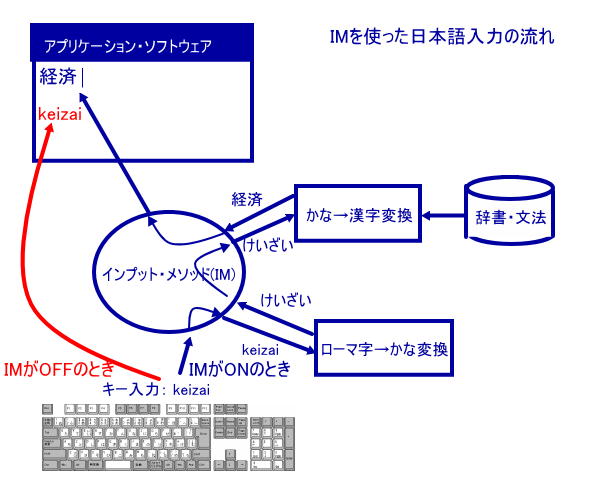
| インプット・メソッドがOFF |
←半角/全角→
を押す |
インプット・メソッドがON |
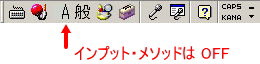 |
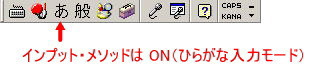 |
4.2 ひらがなの入力
- ローマ字で読みを入力する(例: kanagaawa)
- カナで直接入力する方法もあるが、この授業ではローマ字入力で説明する
- もちろん、カナ入力に慣れている人はカナ入力を使ってもかまわない
- ローマ字で読みを入力すると、自動的にかなに変換される
- 目的のかなが正しく入力されたら、Enter キーを押して読みを確定する
例題. 「わたしは」とローマ字入力モードで入力してみる
Step1. インプット・メソッドをひらがな入力モードで ONにする

Step2. キーボードから、w a t a s h i h a と入力する
Step3. わたしは と表示されていることを確認して Enterを押して確定する
練習問題 1-3 以下のひらがなを入力してみなさい(1行入力したら消して次の行)
りんご
ごりら
「おやすみ」
ぱーてぃ
かながわ
Tips: 迷いやすいひらがな入力
| ちょう |
chou |
| きょう |
kyou |
| でぃすく |
dhisuku |
| さっぱり |
sappari |
| どん |
don |
| こんにちは |
konnichiha |
| さいこー |
saiko- |
| 。 |
. |
| ん |
nn |
| ぃ |
xi |
4.3 カタカナの入力
カタカナを入力するためによく使われる方法は3つある。普段どれを使ってもかまわないが、いろいろな方法があることは理解して使えるようになっておくことが望ましい
- インプット・メソッドをカタカナ入力モードに切り替えてからローマ字入力を行う
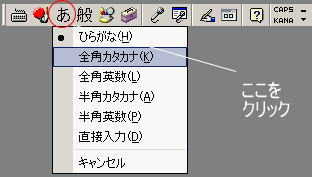 →
→
- インプット・メソッドをつかってひらがなで入力してから、F7 キーを押して未確定文字をカタカナに変える
- 後述する漢字と同様に、インプット・メソッドの辞書を使ってひらがなからカタカナに変える
練習問題 1-4 以下の文字を入力しなさい
ハードディスク
ピクニック
バイキング
エキセントリックプラネット
ヴェガ
マルチデュープリケーター
マルチコリニアティ
4.4 漢字の入力
- インプット・メソッドをONにする
- よみをローマ字で入力する
- Space キーで漢字に変換する
- 同音異義語や文節の切り方の違いで複数の変換候補があるのが普通
- よく使う表記は IMが記憶するので、変換候補のでる順番は一定ではない
- 正しい表記に変換されたら、Enter キーを押して確定する
練習問題 1-5 以下の言葉を入力してみなさい
神奈川大学
経済学部
経済情報処理
東京特許許可局
赤巻紙・青巻紙・黄巻紙
Tips: 文節のきりなおし
- 日本語の文節は自動で完璧に分けることは出来ない
- 長い文を一気に変換した場合、必ずしも思い通りのところで文節が区切られるとは限らない
- このようなときは、人間が文節の切れ目を指定してやると便利
例: きょう履物を買った
- きょうはきものをかった→変換→今日は着物を買った
- 「きょう」+「はきものを」が、「きょうは」+「きものを」と解釈されている!→最初の文節を短くしたい
| 操作前 |
操作 |
操作後 |
説明 |
 |
Shift + ← |
 |
注目文節(下線が太実線)を1文字短くする |
 |
Space |
 |
文節区切りを変えて再変換 |
 |
Enter |
 |
変換した文字列を確定 |
読みが分からない漢字を入力するには → Word編 Q.1
記号を入力するには → Word編 Q.2
よく使う文字列を登録して使うには → Word編 Q.3
5. 文字と文字コード
- コンピュータの内部では、文字を数字(文字コード)として扱っている
- 同じaの文字でも、何種類かの文字コードが割り当てられている
- 画面上で文字コードの違いを確認するのは難しい
- たとえば aとaは違う文字コードなのでコンピュータ内部では別の文字として扱われるが、見てもよくわからない
- ∴入力するときに気をつけることが大事
5.1 文字コードのチェック
charcode というプログラムは、文字が内部的にどのように扱われるかをチェックするツール。調べたい文字を入力してチェックボタンを押せば、文字コードが表示される。下の例は「狸」という漢字にどのような文字コードが割り当てられているかを示している(表示は16進数)。charcodeは https://eip.econ.kanagawa-u.ac.jp/eip/charcode.exe からダウンロードできる。
というプログラムは、文字が内部的にどのように扱われるかをチェックするツール。調べたい文字を入力してチェックボタンを押せば、文字コードが表示される。下の例は「狸」という漢字にどのような文字コードが割り当てられているかを示している(表示は16進数)。charcodeは https://eip.econ.kanagawa-u.ac.jp/eip/charcode.exe からダウンロードできる。
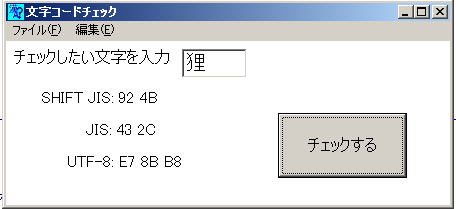
5.2. 全角と半角
- 元々は活字の大きさが漢字を1とした際に数字や英字が半分のサイズだったことから慣習的にそう呼ばれている
- ただし、現在の画面表示では必ずしもサイズが2:1にはなっていないので、目でみて判断するのは難しい
- 主に、IMEを使わずに入力する英数字のことを「半角文字」、IMEを使って入れる文字を「全角文字」と呼ぶ
- 文字コードチェックプログラムでチェックすると、文字コードが16進数2桁で表示される文字が「半角文字」と考えるとだいたいあっている
- メールアドレスやURLなどは半角英数字、記号で入力するのが基本。これを間違えるとメールが届かなかったりするので、練習問題できっちり練習すること
練習問題1-6 以下の文字を入力してみなさい。ただし、下線の引いてある英数字は全角で入力すること。自信がなければ文字コードチェックプログラムで確認する
Miyamo-Net Service
Windows XP Professional
Internet
Notes
http://www.econ.kanagawa-u.ac.jp/
すばらしい
さるかにがっせん
やっぱり・がっかり
がーん
びっくり!仰天!写真?
すばらしいPersonal Computer
Internetはgoodです
用紙はA4判で
6 パスワード(password)
ハリー・ポッターの世界では、寮の入り口で適切な合い言葉(パスワード)を言わないと扉が開かない。そして、パスワードさえ知っていれば、それが殺人鬼シリウス・ブラックであっても寮の入り口を堂々と通り抜けられる。神奈川大学のネットワークにおいても、「正しいパスワードを知っている人は利用する正当な権限がある人」と見なされる。そのため、パスワードの管理・運用には十分な注意が必要である。
6.1 パスワード運用のルール
- 共用のパソコンを使う際には、「誰が使っているか」を見分ける基準はユーザ名とパスワード
- ユーザ名とパスワードの組を知っている人は、誰でも本人と同じ権限で作業ができる
- ユーザ名はシステム管理者が決めるのが普通→ユーザには変えられない
- 神奈川大学でのデフォルトのメールアドレスはユーザ名をベースにしている→メールを使えばユーザ名は公知と考えるべき
- パスワードは銀行キャッシュカードの暗証番号と同じ
- 絶対に人に教えてはならない(親・兄弟、もちろん教員にも!)
- 紙に書き留めてはいけない(紙は落とす、見られる)
- 口に出してはいけない(聞かれる)
- 忘れてはいけない(誰もあなたのパスワードは知らない)→パスワードリマインダーを設定しておく
- 容易に想像できるパスワードをつけてはいけない
- 誕生日・電話番号などは使わない
- 短いパスワードは使わない。8文字以上を心がける
- 辞書に載っている単語は使わない。辞書を使った攻撃は基本
- 大文字・小文字・数字・記号を混ぜる
- パスワードは頻繁に変更する→パスワードの変更方法を知っておく
- 忘れてしまって、パスワードリマインダーの設定もしていなければ再発行手続きが必要
6.2 パスワード入力時の注意
- パスワードを入力する際は、他人がのぞき見できないように入力した文字がすべて●や*で表示されるのが普通
- よくあるトラブルは、CAPS LOCKがかかっていて、大文字と小文字が意図したものとすべて逆に入力されること
- 全角・半角の切替を間違えているケースもあるので、インプット・メソッドの状態をよく確認してから入力する
- 時には、カナロックがかかっていて全部カタカナで入力していることもあるので注意
6.3 ログオンとログオフ
- ユーザー名とパスワードを使ってコンピュータを利用可能な状態にすることを「ログオン」と呼ぶ
- 家庭用のパソコンでは不要な作業であるが、特定多数のユーザが共用する環境では重要
- ログオンによって、ユーザごとに使えるコンピュータ資源をコントロールする
- ログオンに必要な情報は他人に決して教えない。ログオンできたということは本人と確認できたということ
- コンピュータを使い終わったら、他の人が使えるように解放する作業が必要となる。これを「ログオフ」と呼ぶ
- ログオフしないで放置してあるコンピュータは、他の人に好きなように使われてしまう可能性がある
- 席を離れる際は必ずログオフしておくこと
「6.3 ログオンとログオフ」の詳細を見る
7. ファイルを使って情報を記録したり取り出したりする
- 入力した情報が消えてしまわないように保存しておく「もの」をファイルと呼ぶ
- Windowsでは、ファイルを扱う方法は大体統一されている。ここでは「メモ帳」というソフトウェアを使うがほかのソフトウェアでもほぼ同じ
- ファイルに情報を保存する方法を学ぶ
- ファイルに保存した情報を読み出す方法を学ぶ
- ファイルの名前を変更する方法を学ぶ
「7. ファイルを使って情報を記録したり取り出したりする」の詳細を見る
8. フォルダを使ってファイルを整理する
いろいろな情報をファイルに記録していくと、ファイルの数が増えてしまってわけがわからなくなる
関係のあるファイルをまとめて扱うために、MS Windowsではフォルダと呼ぶ「もの」を用意してある
フォルダを作成してファイルを整理する方法を学ぶ
「8. フォルダを使ってファイルを整理する」の詳細を見る
9. ブラウザの使い方
- WWWを見るために使うアプリケーションのことをブラウザ(browser)と呼ぶ
- 実習環境の標準ブラウザは、Internet Explorer
 という名前のもの
という名前のもの
- ブラウザを使いこなすためには、URLと呼ばれるアドレスの仕組みを理解していることが大切
「9. ブラウザの使い方」の詳細を見る
10. WebLecへの登録方法(内田研究室)
- 経済情報処理では、WebLecと呼ばれるシステムを使って出欠管理を行う
- WebLecを使う前にはユーザ登録を自分で行う必要がある
- 毎時間、指定された時刻までにWebLecで出席確認をしないと欠席扱いになる。注意
WebLecにユーザ登録する
11. プリンタの使い方
- 神奈川大学の実習環境には、個別のコンピュータに接続されたプリンタは存在しない
- プリンタへの印刷は、すべてネットワーク経由で処理される
- そのため、プリンタの指定を間違えるととんでもない場所のプリンタで印刷されることになる
- 横浜キャンパスから平塚キャンパスのプリンタに出力することも可能
- 1台のプリンタに対して、複数の利用者がいる
- アプリケーションから印刷を指示しても、すぐに印刷開始できるとは限らない
- 自分の文書がすぐに印刷されないからと、何度も印刷処理を繰り返すと何通も出力されてしまう
- 「プリンタから出力が出るまでには時間がかかる」という感覚を身につけよう
- ∴プリンタの正しいつかいかたを学ぶことはとても重要
「11. プリンタの使い方」の詳細を見る
まとめの問題
1. 全角・半角、大文字、小文字に十分注意して以下の文章をメモ帳に入力し、memo11 という名前をつけてマイ ドキュメントに保存しなさい。すべてのアルファベットは半角、漢字、ひらがな、カタカナ、句読点、小括弧()は全角、その他の記号は半角である。作業が終わったら、メモ帳を終了しなさい。

2. 1で保存した memo11 というファイルを、練習問題 1-16で作成した経済情報処理I フォルダーの中に移動しなさい。もし作成していない場合は作成してから移動しなさい
3. 2で 経済情報処理Iフォルダーの中に移動した memo11 をメモ帳で開いて、以下の文章を追記しなさい。入力がおわったら、経済情報処理Iフォルダーの中に、memo12 という名前をつけて保存しなさい。

※ヒント: この文章とほとんど同じ内容が「6.1 パスワード運用のルール」に書いてあるので、コピー&ペーストを使うと簡単に入力可能である
4. 3.で保存した memo12の先頭に
- 今日の日付
- 学籍番号
- 氏名
を追記して、教室で指定されたプリンタで印刷しなさい。
5. パスワードの漏えい対策として正しいものを選択してください。
A.誕生日や電話番号などわかりやすいものにしておくとよい
B.メールは危険なのでパスワードを伝えるときは電話を利用するとよい
C.意味のないアルファベットや数字を羅列するとよい
D.パスワードは忘れると困るので紙にメモしておく
E.新しいパスワードを取得したら、あらかじめ周りの人にも知らせておく
6. パスワードを決めるときに,セキュリティ対策としてもっともふさわしいものを選びなさい。
A.電話番号
B.誕生日
C.自分で作成した乱数表
D.7桁郵便番号
E.学生番号
7. パスワードを入力する時に表される*や●などの記号の説明として正しいものを選びなさい。
A.パスワードの有効期限が切れていることを示している
B.パスワードは*や●の記号を入力するものである
C.インターネットに接続されていないと、パスワードが*や●で表される
D.パスワードを他人に見られないように記号で表している
E.パスワードの入力にミスがある場合、*や●で表される
8. パスワードについての説明として正しいものを選びなさい。
A.一度設定したパスワードは二度と他のパスワードに変更できない
B.パスワードは英大文字を使わなければならない
C.パスワードは重要なので、覚えやすい生年月日や電話番号の番号と同じにするとよい
D.パスワードに数字は使えない
E.パスワードを入力すると、画面上では別の記号で表される
9. ログイン・ログオフに関して間違っているものをすべて選びなさい
A. 作業中にトイレなどで短時間席をはずすときは、面倒なのでログオフする必要はない
B. システムの利用権を持っている人同士(たとえば、学生同士)であれば、他人のユーザーIDでログインしてもかまわない
C. ログインしたままで放置された PCで行った作業は、すべてログインした人の行ったことと判断される可能性が高い
D. 自宅で一人で使っている PCであれば、ログイン・ログオフをする必要はあまりない
E. 作業が終わったら、次の人がすぐ使えるようにログオンしたままで帰るのが礼儀である
10. インプット・メソッドに関して正しいものをすべて選びなさい
A. 半角の英数字を入力するときは、インプット・メソッドを OFFにするほうがよい
B. メールアドレスや Webのアドレス(URL)を入力するときは、インプット・メソッドを
OFFにするほうがよい
C. マイクロソフト IME スタンダードでは、IMEツールバーが のような時インプットメソッドが OFFになっている
のような時インプットメソッドが OFFになっている
D. マイクロソフト IME スタンダードでは、カタカナを入力する方法は一通りではない
E. ウィンドウズ用のインプット・メソッドはマイクロソフト IME スタンダードだけであり、他社の製品は存在しない
↑経済情報処理(2007)ホームページに戻る
©2007, Hiroshi Santa OGAWA
このページにアダルトコンテンツ、XXXコンテンツ類は一切含まれていません。暴力反対.


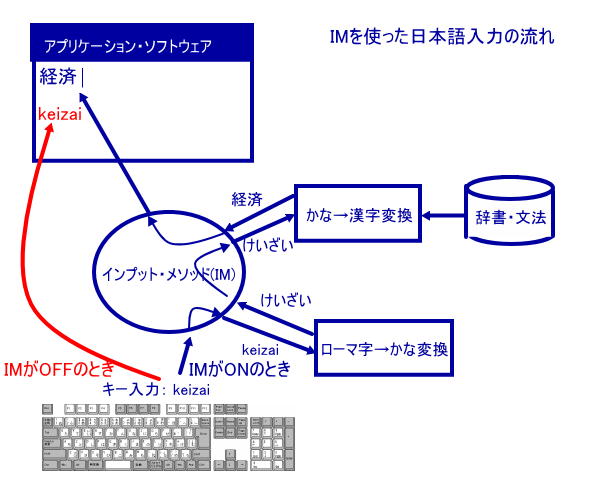
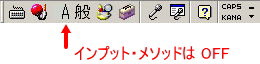
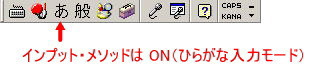
![]()
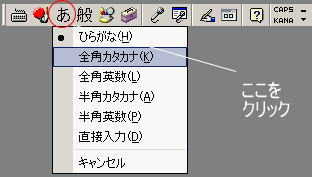 →
→![]() というプログラムは、文字が内部的にどのように扱われるかをチェックするツール。調べたい文字を入力してチェックボタンを押せば、文字コードが表示される。下の例は「狸」という漢字にどのような文字コードが割り当てられているかを示している(表示は16進数)。charcodeは https://eip.econ.kanagawa-u.ac.jp/eip/charcode.exe からダウンロードできる。
というプログラムは、文字が内部的にどのように扱われるかをチェックするツール。調べたい文字を入力してチェックボタンを押せば、文字コードが表示される。下の例は「狸」という漢字にどのような文字コードが割り当てられているかを示している(表示は16進数)。charcodeは https://eip.econ.kanagawa-u.ac.jp/eip/charcode.exe からダウンロードできる。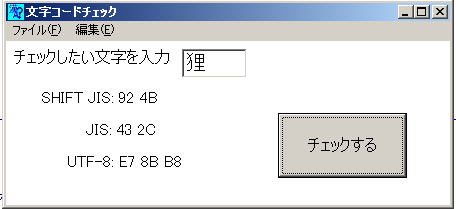
 という名前のもの
という名前のもの


![]() のような時インプットメソッドが OFFになっている
のような時インプットメソッドが OFFになっている